2 วิธีการตรวจสอบแบตเตอรี่คงเหลือ - วิธีการใช้ Apple Watch
แบตเตอรี่ Apple Watch โดยปกติแล้ว ระยะการใช้งานจะอยู่ที่ราวๆ 18 ชั่วโมง ซึ่งขึ้นอยู่กับความถี่ในการเปิดใช้แอพด้วย แต่ในหน้าปัดของแอปเปิ้ลวอทช์นั้นไม่ได้มีการแสดงจำนวนแบตเตอรี่คงเหลือไว้ที่หน้าจอเหมือนกับ iPhone
ส่วนวิธีการตรวจสอบแบตเตอรี่คงเหลือใน Apple Watch นั้นสามารถทำได้สองรูปแบบ คือ 1. กำหนดให้หน้าจอหลักของหน้าปัด มีการแสดงจำนวนแบตเตอรี่คงเหลือบนหน้าจอ สามารถมองเห็นได้ตลอดเวลา
ส่วนอีกวิธีคือ การตรวจสอบแบบรวดเร็ว โดยกำหนดค่าหน้าจอ ที่มีจำนวนแบตเตอรี่แสดงไว้ แค่การรูดหน้าจอขึ้นเพียงครั้งเดียว
แสดงจำนวนแบตเตอรี่คงเหลือไว้ที่หน้าปัดหลัก
ภาพตัวอย่างในหน้านี้ เป็นหน้าปัดในรูปแบบ UTILITY 1 ในจำนวนชุดหน้าปัด ที่มีทั้งหมด 10 รูปแบบ มาเริ่มกันเลย
ไปยังการ [ปรับแต่งหน้าปัด]
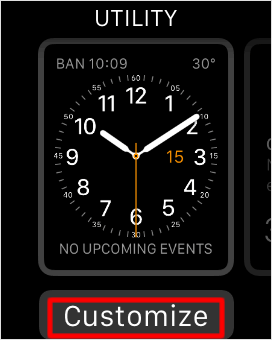
เข้าสู่โหมดการแก้ไขหน้าปัด จากนั้นแตะที่รายการ [Customize]
ปัดหน้าจอไปทางซ้าย
ต่อมา ให้ทำการปัดหน้าจอไปทางซ้าย จนกระทั่งถึงหน้าจอการเพิ่มหรือเปลี่ยนแปลง แอพที่แสดงบนหน้าปัด ดังตัวอย่าง
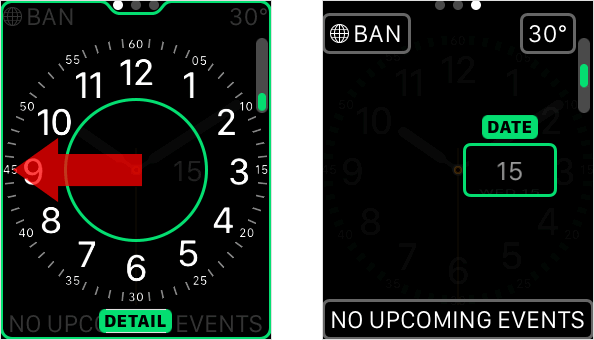
แตะตำแหน่งที่ต้องการให้แสดงจำนวนแบตเตอรี่คงเหลือ
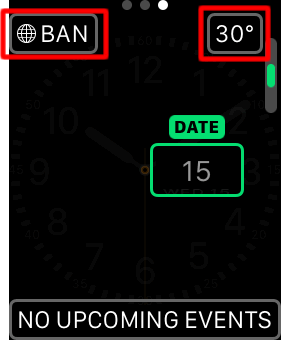
คุณสามารถเลือกแตะที่แอพใดแอพหนึ่ง เพื่อให้การแสดงจำนวนแบตเตอรี่คงเหลือ ในตำแหน่งนั้น
ยืนยันการแสดงด้วยการหมุน Digital Crown
หมุน Digital Crown (เม็ดมะยมดิจิตอล) ที่ด้านข้าง Apple Watch ลงด้านล่างเบาๆ หน้าจอจะแสดงรายการ [BATTERY] กรุณาเลือกรายการนี้
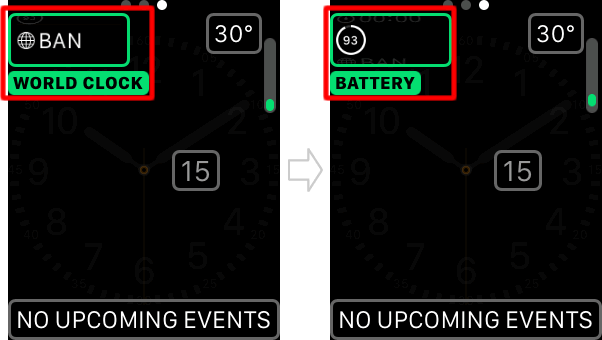
จำนวนแบตเตอรี่คงเหลือแสดงที่หน้าปัด
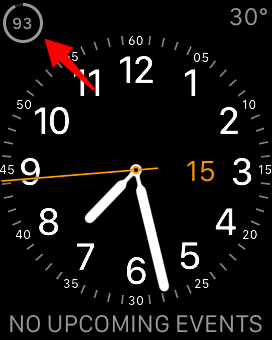
จากนั้นออกจากโหมดปรับแต่งหน้าปัด ด้วยการกด Digital Crown 2 สองครั้ง
หน้าปัดแสดงจำนวนคงเหลือของแบตเตอรี่ ในตำแหน่งที่คุณเลือกไว้
วิธีการตรวจสอบแบตเตอรี่คงเหลือ อย่างรวดเร็ว
เมื่อคุณไม่ต้องการวิธีการแสดงจำนวนแบตเตอรี่คงเหลือที่หน้าปัด ก็สามารถตรวจสอบได้อีกวิธีหนึ่ง โดย
ทำให้แสดงได้อย่างรวดเร็ว
รูดหน้าจอขึ้น เพื่อทำการตั้งค่าการแสดงแบบรวดเร็ว คุณจะเห็นหน้าจอ 「Set Up the Activity App 」เป็นหน้าแรก ให้ทำการ รูดหน้าจอไปทางขวา
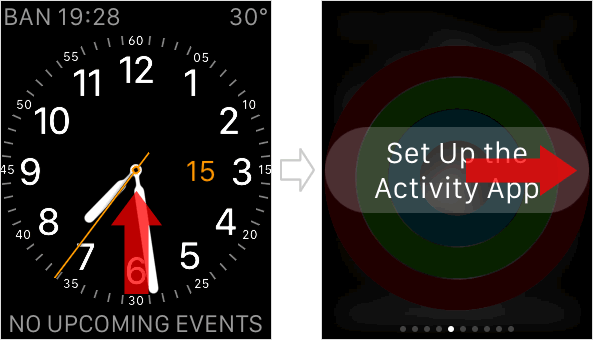
การแสดงจำนวนแบตเตอรี่คงเหลือ ปรากฏ
เลื่อนหน้าจอไปเรื่อยๆ จนกว่าจะเห็นหน้าจอ Battery Remaining ปรากฏ จากนั้น รูดหน้าจอลง เพียงแค่นี้ หน้าจอตรวจสอบแบตเตอรี่คงเหลือ ก็จะเป็นหน้าจอที่มีการใช้งานครั้งสุดท้าย เมื่อคุณ รูดหน้าจอขึ้น ก็สามารถตรวจสอบจำนวนคงเหลือของแบตเตอรี่ได้อย่างรวดเร็วแล้ว
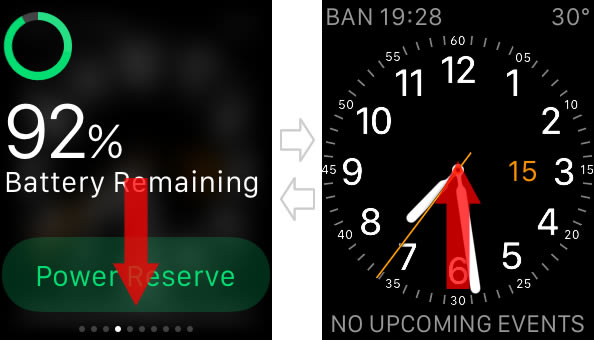
|
|
|
